技術(shù)支持
網(wǎng)站建設(shè)需讀
- 作者:周奇
- 發(fā)表時(shí)間:2018-03-08 11:01
- 來源:未知
1. 查看服務(wù)器操作系統(tǒng)從而獲取要安裝IIS的版本
Windows2003-- iis6.0;
winddowsXP---iis5.0;
2. 安裝IIS
f1):打開添加刪除程序,并選中添加/刪除 Windows組件,后雙擊!
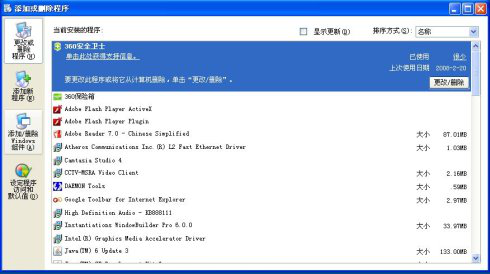
2): 選中并雙擊添加/刪除 Windows組件后,彈出組件安裝向?qū)В〔⒖梢?br /> 看到Internet i信息服務(wù)(IIS)那一項(xiàng)開始并未選中。
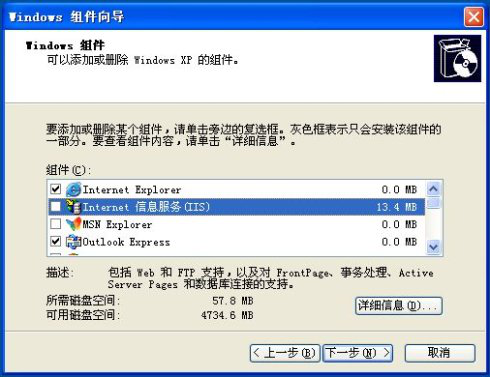
說明,你的電腦并沒有安裝IIS.所以將Internet 信息服務(wù)(IIS)那一項(xiàng)前面
的勾給勾中!但不要立即點(diǎn)擊下一步!!!而要單擊詳細(xì)信息按鈕!
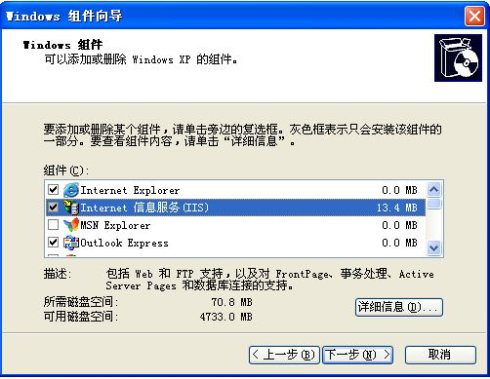
3): 這時(shí)會(huì)彈出IIS 的子組件,發(fā)現(xiàn)里面均未被勾中,請(qǐng)全部勾中
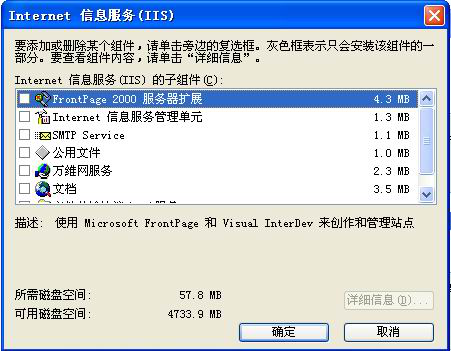
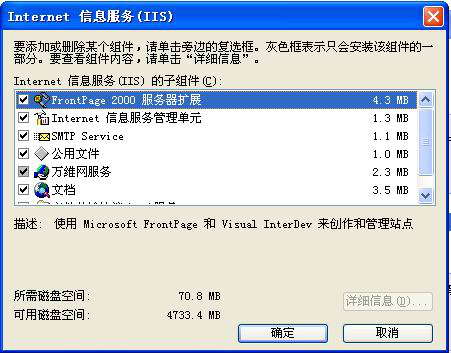
4): 選中上面所有的子組件后,單擊確定,會(huì)彈出下面的窗口,這時(shí)就可以放
心單擊下一步,開始真正的IIS的安裝了!下面馬上就開始復(fù)制文件了。
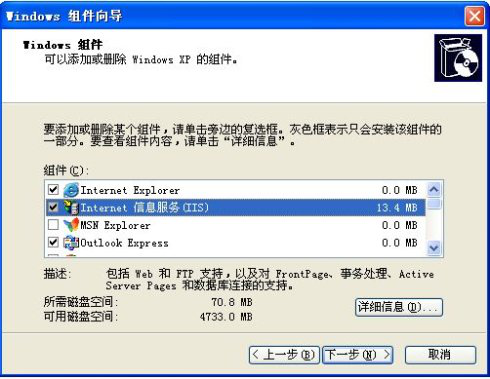
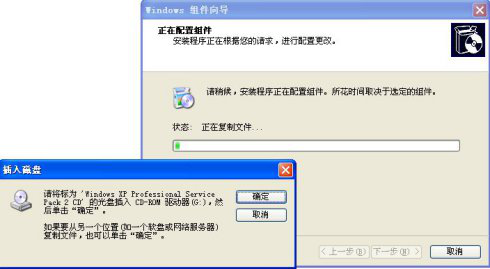
5): 復(fù)制文件一開始后,過一會(huì)兒就要提示請(qǐng)插入光盤,呵呵,就快去準(zhǔn)備XP
安裝光盤吧。找到了XP安裝光盤后,插入光驅(qū)后,單擊確定就可以了!待所有
的文件復(fù)制完,IIS也就裝完了!沒有安裝光盤,可以在網(wǎng)上下載IIS安裝包,將
指向安裝包解壓后的文件夾。以下就是介紹如何無盤安裝IIS;
6): 正常情況下,做到第五步,即可裝完IIS,但如果一時(shí)找不到安裝光盤,那又
該怎么辦呢?難道就放棄?No,No,不可以,我可以提供IIS安裝文件,完全可以
替換XP安裝光盤。如果需要的話,請(qǐng)QQ我:273098129。或者去愛問
http://ishare.iask.sina.com.cn/f/5035949.html共享資料下載.所以此時(shí),你可選
中上面的瀏覽按鈕,可以定位到IIS安裝文件夾。如下圖
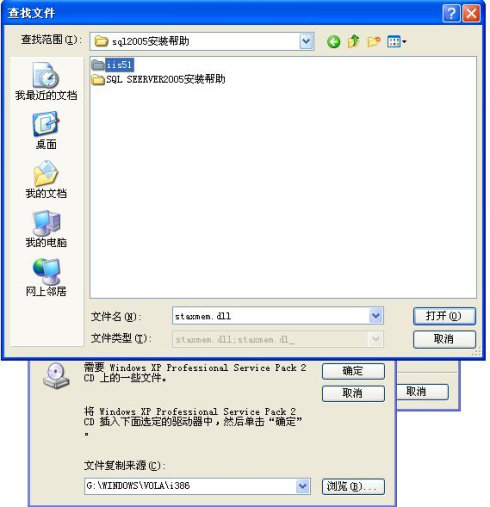
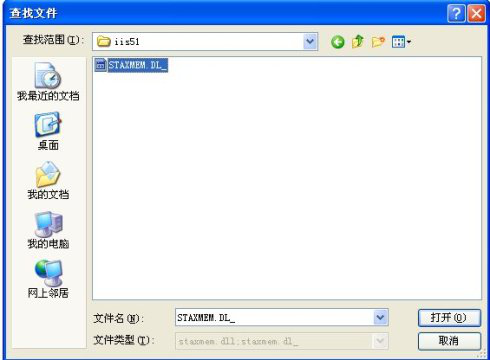
這樣文件的復(fù)制來源就定位到指定的IIS安裝文件夾!!如下圖,再單擊確定!!
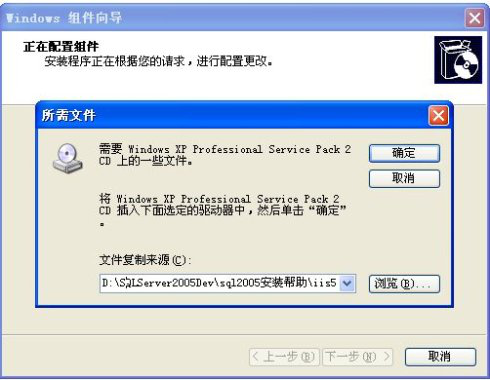
在文件復(fù)制過程中,需要反復(fù)定位到IIS文件夾中指定的文件,你只需要重新單擊瀏
覽按鈕,再單擊確定按鈕。這個(gè)動(dòng)作,可能要執(zhí)行好幾次,可要耐心!
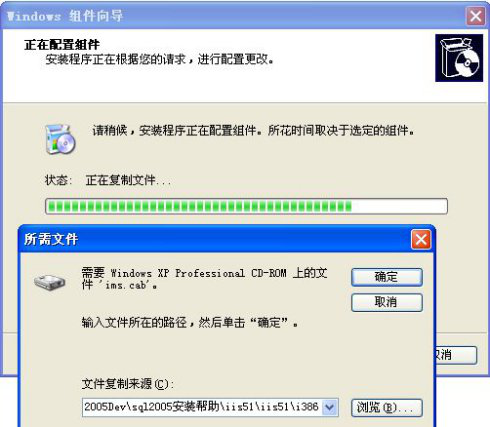
7): 呵呵,總算將IIS安裝上了,終于可以松一口氣了!
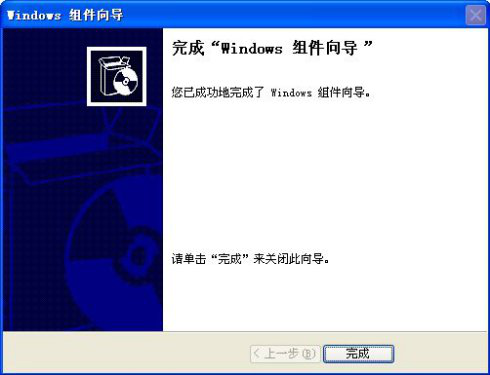
8): 打開管理工具,并雙擊Internet 信息服務(wù)圖標(biāo),就可以看到我們安裝成功的IIS服務(wù)器了。
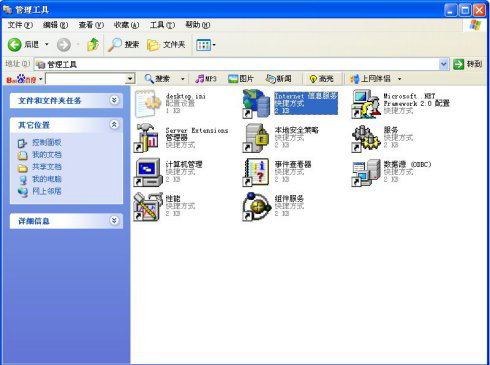
這就是我們的Internet 信息服務(wù)(IIS)的界面。以后就可以通過它來發(fā)布我們的網(wǎng)站了!
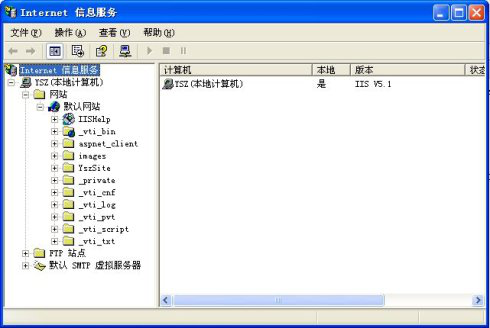
3. 安裝netFramework-v3.5
4. 建立新站點(diǎn)(以下以XP為例)
1)開始à運(yùn)行 輸入:inetmgr 進(jìn)入
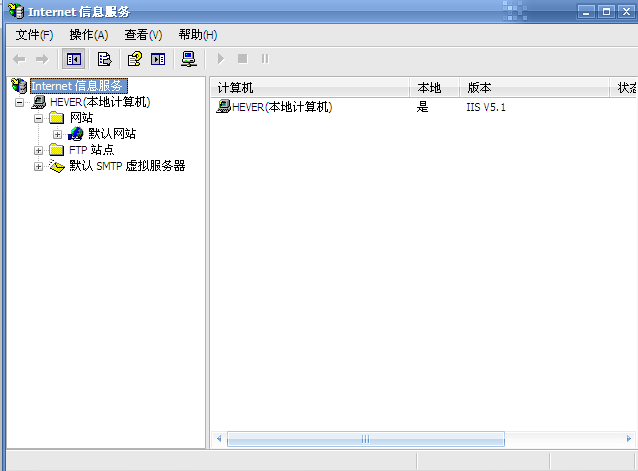
2)選中《本地計(jì)算機(jī)》——《網(wǎng)站》—— 《默認(rèn)網(wǎng)站》
右擊選擇 <屬性>

在IP地址中輸入本機(jī)的IP;TCP端口默認(rèn)為80;可以修改81~95都行;
選擇ASP.NET項(xiàng) 把ASP.NET版本修改成2.0.5.027
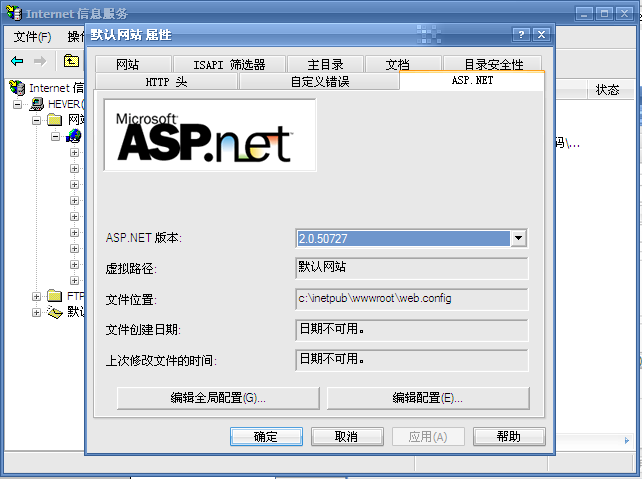
3)選中《本地計(jì)算機(jī)》——《網(wǎng)站》——默認(rèn)網(wǎng)站》
右擊選擇 《新建(N)》——虛擬目錄(v)
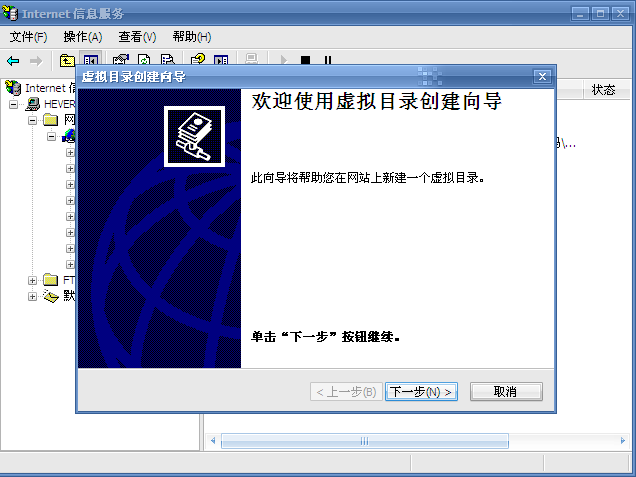
下一步
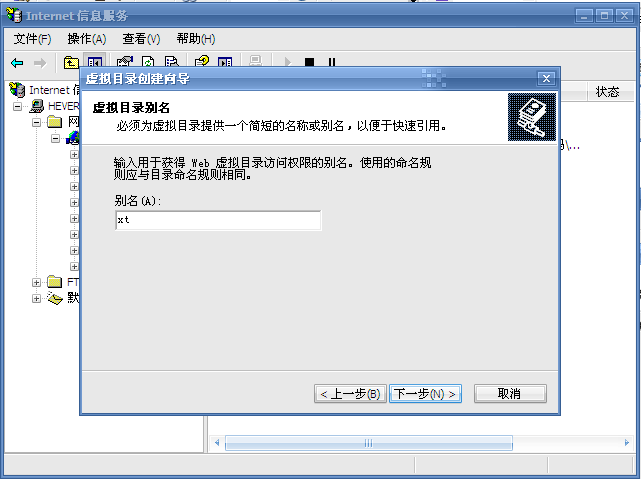
輸入別名:隨便輸入;在訪問網(wǎng)站的地址中會(huì)包含此別名。
下一步
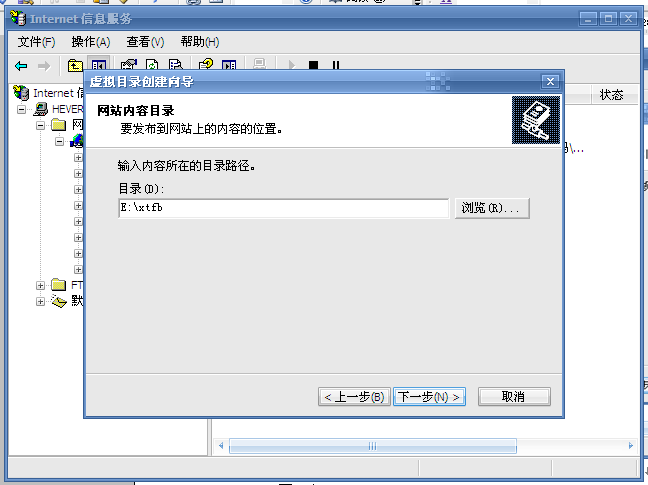
選擇網(wǎng)站發(fā)布的路徑;
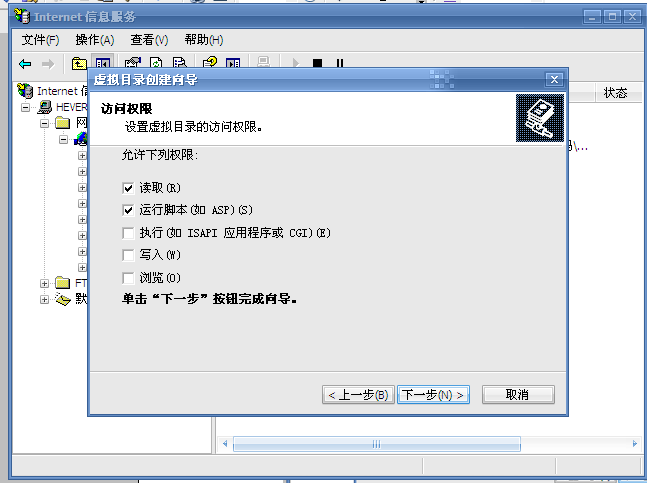
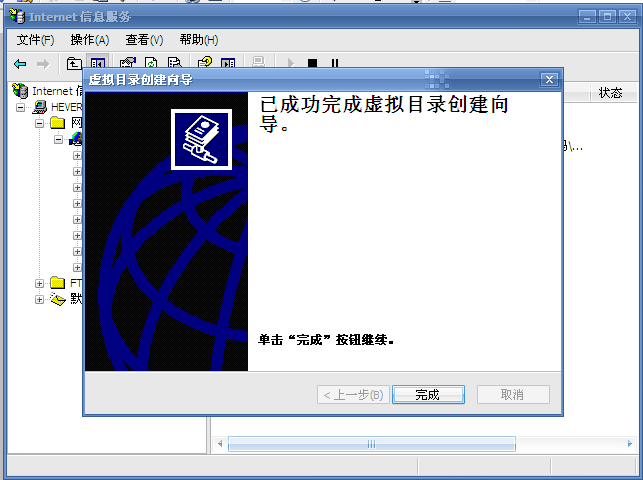
5.選中《本地計(jì)算機(jī)》à《網(wǎng)站》à 《默認(rèn)網(wǎng)站》
右擊選擇剛剛新建的站點(diǎn)xt 右擊屬性
選擇文檔項(xiàng) 刪除所有啟用默認(rèn)文檔里的內(nèi)容;點(diǎn)擊添加,輸入login.aspx確定
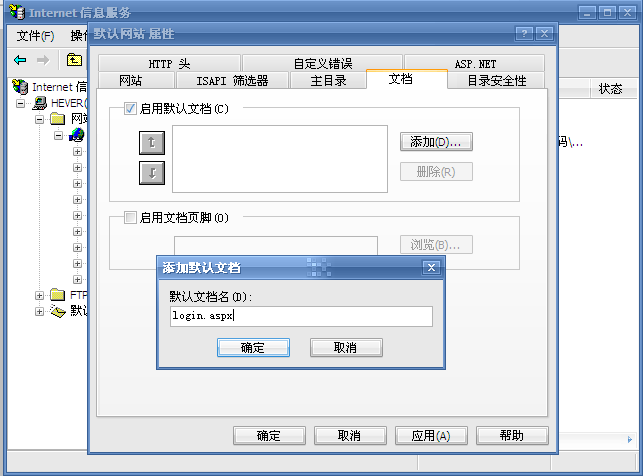

 代理
代理
 咨詢
咨詢 幫助
幫助
 售前支持
售前支持 

